Trong quá trình quản lý website, có những trường hợp bạn muốn tắt bình luận để tránh spam, kiểm soát nội dung hoặc đơn giản là không cần tính năng này trên một số bài viết, trang cụ thể. Bài viết dưới đây sẽ hướng dẫn bạn chi tiết một số cách tắt bình luận trên website WordPress nhanh chóng và hiệu quả.
Lý do tại sao cần tắt bình luận trên website?
Tránh spam và nội dung không mong muốn
Bình luận thường là mục tiêu của các bot hoặc người dùng cố tình đăng tải nội dung spam (liên kết quảng cáo, thông tin lừa đảo, …). Điều này không chỉ làm mất thẩm mỹ mà còn ảnh hưởng đến trải nghiệm người dùng.
Kiểm soát nội dung tốt hơn
Một số chủ đề trên website có thể dễ gây tranh cãi, khiến phần bình luận trở nên khó kiểm soát. Nếu không có đội ngũ quản lý bình luận chuyên nghiệp, các cuộc thảo luận tiêu cực có thể ảnh hưởng đến uy tín của website.
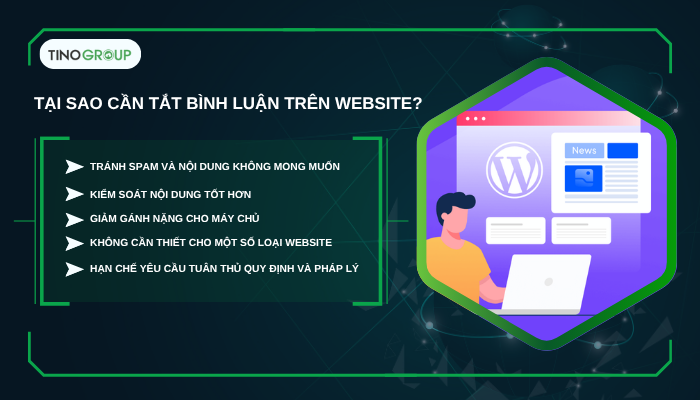
Giảm gánh nặng cho máy chủ và cải thiện tốc độ website
Nếu website nhận được nhiều bình luận, cơ sở dữ liệu sẽ phát sinh nhiều truy vấn, làm chậm tốc độ tải trang. Ngoài ra, các bình luận có thể chứa hình ảnh hoặc mã nhúng, ảnh hưởng đến hiệu suất của trang web.
Không cần thiết cho một số loại website
Các website giới thiệu doanh nghiệp, landing page, trang liên hệ thường không cần chức năng bình luận.
Hạn chế yêu cầu tuân thủ quy định và pháp lý
Một số quốc gia và khu vực có quy định chặt chẽ về kiểm duyệt nội dung do người dùng tạo ra. Nếu không kiểm soát kỹ, các bình luận có thể chứa nội dung vi phạm pháp luật, gây rủi ro cho chủ website.
Tổng hợp một số cách tắt bình luận trên website
Tắt hoàn toàn bình luận trên WordPress
Cách 1: Sử dụng plugin WPCode để tắt bình luận hoàn toàn
WPCode là một plugin miễn phí giúp bạn tắt bình luận và loại bỏ tất cả các tính năng liên quan đến bình luận trên WordPress.
Bước 1: Cài đặt và kích hoạt plugin WPCode.
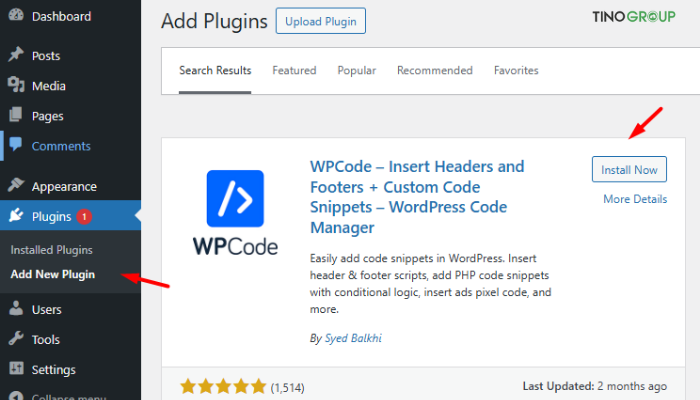
Bước 2: Truy cập Code Snippets -> Library trong trang quản trị WordPress.
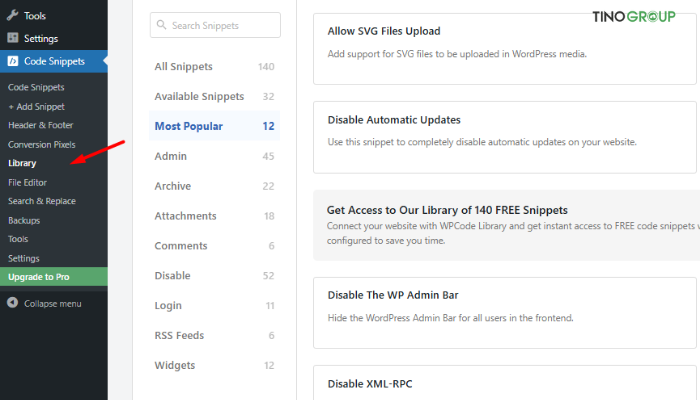
Tìm kiếm cụm từ “Completely Disable Comments” rồi di chuột vào kết quả có tên giống như trên và nhấn Use Snippet.
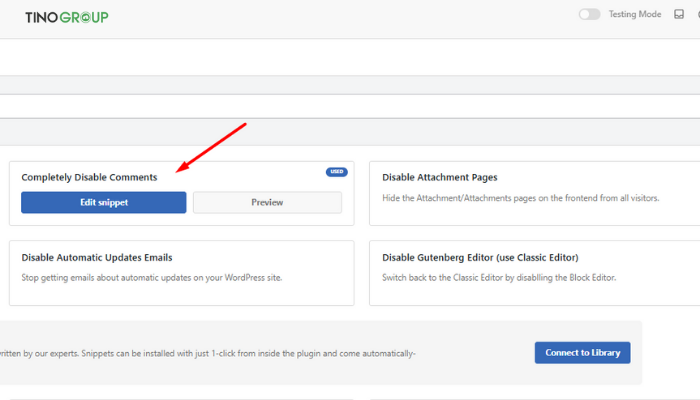
Bước 3: Bạn sẽ được chuyển đến trang Edit Snippet, nơi plugin đã cấu hình sẵn đoạn mã.
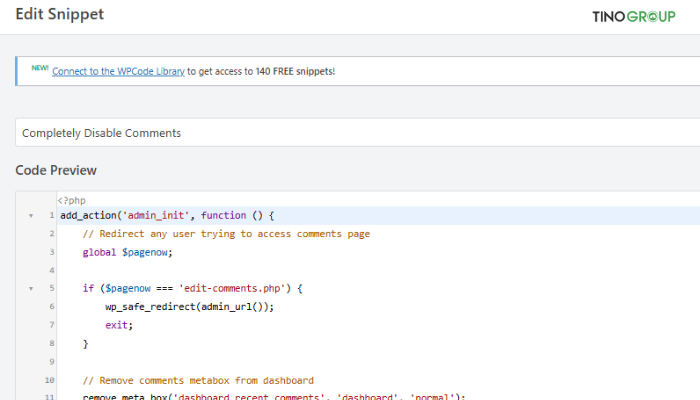
Chỉ cần bật công tắc Active, sau đó nhấn Update.
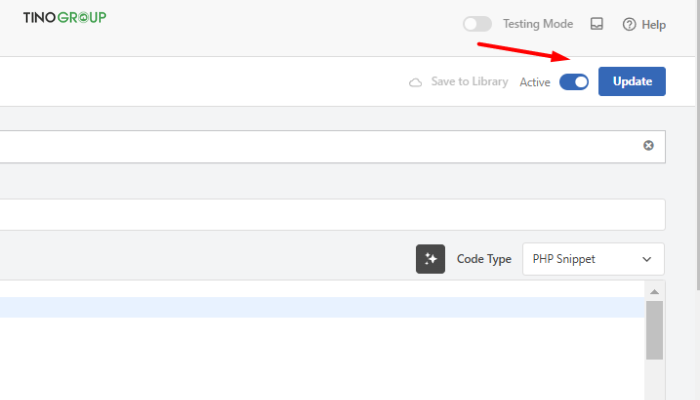
WPCode sẽ tự động vô hiệu hóa tất cả tính năng liên quan đến bình luận trên website.
Cách 2: Sử dụng đoạn mã trong functions.php để tắt bình luận
Nếu bạn không muốn sử dụng plugin, có thể chèn đoạn mã sau vào tệp functions.php của theme:
Bước 1: Đăng nhập vào trang quản trị WordPress của bạn.
Bước 2: Chuyển đến Giao diện (Appearance) -> Theme File Editor .
Bước 3: Ở cột bên phải, tìm và chọn file functions.php của theme hiện tại.
Nếu bạn đang chỉnh sửa trực tiếp trên hosting, bạn có thể truy cập file functions.php thông qua FTP hoặc trình quản lý tệp của hosting.
Dưới đây là các đoạn mã bạn có thể sử dụng tùy thuộc vào nhu cầu:
add_action('admin_init', function () {
// Chặn truy cập vào trang quản lý bình luận
global $pagenow;
if ($pagenow === 'edit-comments.php') {
wp_safe_redirect(admin_url());
exit;
}
// Xóa hộp bình luận trên bảng điều khiển
remove_meta_box('dashboard_recent_comments', 'dashboard', 'normal');
// Tắt bình luận và trackbacks cho tất cả loại bài viết
foreach (get_post_types() as $post_type) {
if (post_type_supports($post_type, 'comments')) {
remove_post_type_support($post_type, 'comments');
remove_post_type_support($post_type, 'trackbacks');
}
}
});
// Tắt bình luận trên giao diện người dùng
add_filter('comments_open', '__return_false', 20, 2);
add_filter('pings_open', '__return_false', 20, 2);
// Ẩn tất cả bình luận cũ
add_filter('comments_array', '__return_empty_array', 10, 2);
// Xóa mục quản lý bình luận khỏi menu
add_action('admin_menu', function () {
remove_menu_page('edit-comments.php');
});
// Xóa biểu tượng bình luận khỏi thanh admin bar
add_action('init', function () {
if (is_admin_bar_showing()) {
remove_action('admin_bar_menu', 'wp_admin_bar_comments_menu', 60);
}
});Lưu ý: Chỉ nên chỉnh sửa tệp functions.php nếu bạn có kinh nghiệm với mã nguồn WordPress. Việc chỉnh sửa sai có thể làm hỏng website.
Tắt bình luận cho các bài viết mới trong tương lai
Bước 1: Vào trang quản trị WordPress, chọn Settings -> Discussion
Bước 2: Bỏ chọn ô Allow people to submit comments on new posts.
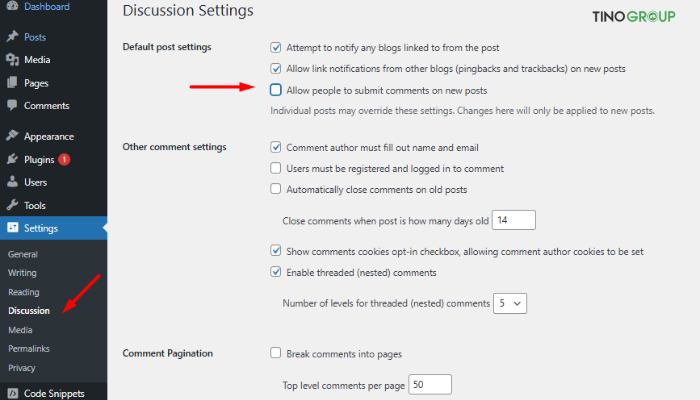
Bước 3: Nhấn nút Save Changes để áp dụng cài đặt.
Sau khi thực hiện, tất cả các bài viết được tạo sau này sẽ không có mục bình luận.
Tắt bình luận cho một trang hoặc bài viết cụ thể
Mặc định, WordPress cho phép bạn bật/tắt bình luận cho từng trang hoặc bài viết riêng lẻ.
Bước 1: Vào Page -> All Pages hoặc Post -> All Posts.
Sau đó, di chuột qua tiêu đề của trang/bài viết muốn chỉnh sửa và nhấn Edit.
Bước 2: Ở bảng điều khiển bên phải, chọn tab Page hoặc Post.
Tìm đến mục Discussion và chọn mục Close
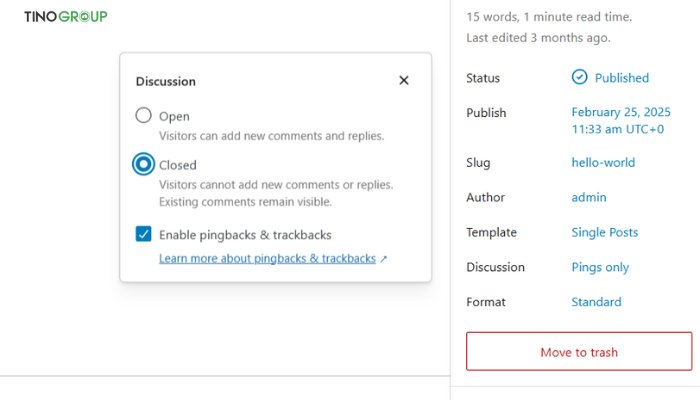
Bước 3: Nhấn Saves Changes để lưu cài đặt.
Bạn có thể thực hiện các bước tương tự để bật/tắt bình luận cho từng bài viết khác.
Tắt bình luận hàng loạt cho nhiều bài viết/trang cùng lúc
Nếu bạn đã có nhiều bài viết/trang có bình luận và muốn tắt chúng mà không cần chỉnh sửa từng cái một, hãy làm theo các bước sau:
Bước 1: Vào Post -> All Post
Bước 2: Tích vào ô chọn tất cả các bài viết hoặc chọn những bài viết cần tắt bình luận.
Bước 3: Ở phần Action, chọn Edit, sau đó nhấn Áp dụng.
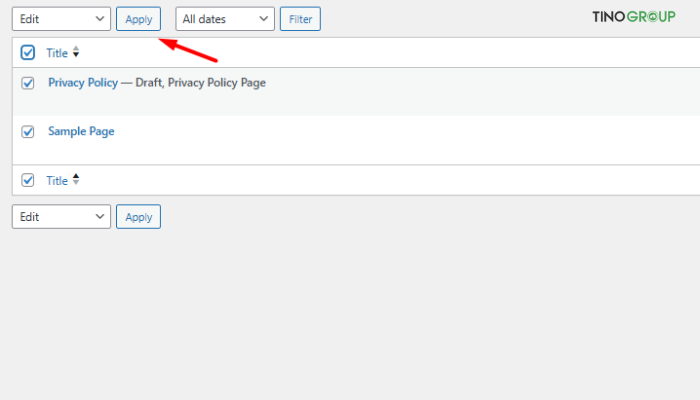
Bước 4: Ở mục Comment, chọn Do not allow.
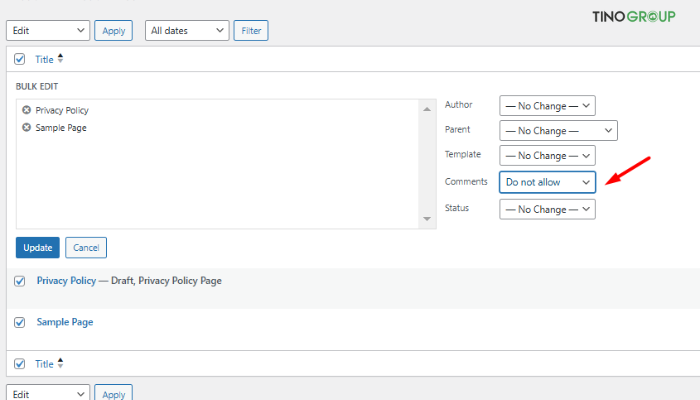
Nhấn Update để lưu thay đổi.
Bạn có thể thực hiện các bước tương tự với trang để tắt bình luận trên tất cả các trang đã xuất bản.
Kết luận
Việc tắt bình luận trên WordPress giúp bạn kiểm soát tốt hơn nội dung trang web và hạn chế các bình luận không mong muốn. Hy vọng với những hướng dẫn trên, bạn có thể dễ dàng thực hiện thao tác này một cách hiệu quả. Chúc bạn thành công!
Những câu hỏi thường gặp
Nếu tôi tắt bình luận, các bình luận cũ có bị xóa không?
Không. Khi tắt bình luận, WordPress chỉ ngăn người dùng mới gửi bình luận. Các bình luận cũ vẫn còn trên trang web trừ khi bạn xóa chúng thủ công.
Tôi có thể bật lại bình luận sau khi đã tắt không?
Có. Nếu bạn đã tắt bình luận bằng cài đặt WordPress hoặc bằng cách chỉnh sửa bài viết, bạn có thể bật lại bằng cách làm ngược lại quy trình. Nếu đã tắt bình luận bằng WPCode hoặc functions.php, bạn cần xóa đoạn mã đó hoặc tắt plugin WPCode.
Tắt bình luận có ảnh hưởng đến SEO không?
Việc tắt bình luận không ảnh hưởng trực tiếp đến SEO, nhưng có thể gián tiếp tác động:
- Tiêu cực: Nếu bình luận trước đó có giá trị (ví dụ: thảo luận chuyên sâu), việc xóa chúng có thể làm mất đi nội dung hữu ích.
- Tích cực: Giảm spam và nội dung không liên quan giúp cải thiện chất lượng trang web.
Tôi có thể tắt bình luận trên trang WooCommerce không?
Có. WooCommerce mặc định cho phép bình luận (đánh giá sản phẩm), nhưng bạn có thể tắt bằng cách:
Vào Sản phẩm -> Tất cả sản phẩm, chỉnh sửa sản phẩm và bỏ chọn Cho phép bình luận.





![Chia sẻ 3 cách tạo bảng trong WordPress cực kỳ đơn giản [2025]](https://tino.vn/blog/wp-content/uploads/2025/12/cach-tao-bang-trong-wordpress-cover-150x150.png)

![Hướng dẫn thiết kế web với AI miễn phí, chuẩn SEO [2025]](https://tino.vn/blog/wp-content/uploads/2025/12/thiet-ke-web-voi-ai-mien-phi-cover-150x150.png)
![Hướng dẫn cách chia cột trong WordPress chuẩn SEO [2025]](https://tino.vn/blog/wp-content/uploads/2025/12/cach-chia-cot-trong-wordpress-cover-150x150.png)





![Hướng dẫn cách chặn spam comment WordPress hiệu quả [2025]](https://tino.vn/blog/wp-content/uploads/2025/10/chan-spam-comment-wordpress-cover-260x176.png)

![Cách chèn hình ảnh vào WordPress chuẩn SEO [2025]](https://tino.vn/blog/wp-content/uploads/2025/10/cach-chen-hinh-anh-vao-wordpress-cover-1-260x176.png)
![Cách lên lịch đăng bài trên website WordPress: dễ dàng cho người mới [2025]](https://tino.vn/blog/wp-content/uploads/2025/09/cach-len-lich-dang-bai-tren-website-wordpress-cover-260x176.png)
![Hướng dẫn cách chèn link vào WordPress chi tiết A-Z [2025]](https://tino.vn/blog/wp-content/uploads/2025/09/cach-chen-lien-ket-vao-wordpress-cover-260x176.png)
